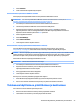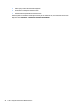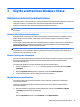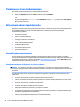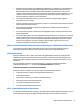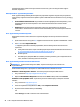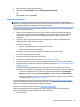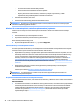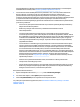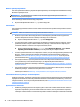Getting Started Guide
◦
Irrota tietokoneeseesi äskettäin lisätyt laitteet.
◦
Poista tietokoneeseesi äskettäin asennetut ohjelmat.
◦
Kirjoita ylös tuotteen tunnistenumero, tietokoneen ja näytön sarjanumerot ja, mikäli
käytettävissä, diagnostiikkatyökalun ilmoittama virhetunniste.
●
Ole tietokoneen ääressä, kun soitat.
●
Selvitä vianetsintämenettely yhdessä huoltohenkilön kanssa.
HUOMAUTUS: Myyntitietoja ja takuupäivityksiä (HP Care Pack) koskevissa asioissa voit ottaa yhteyttä
valtuutettuun jälleenmyyjään tai huoltoon.
Windows 10:n varmuuskopiointi, entiselleen palauttaminen ja palautus
Tässä luvussa on tietoja seuraavien toimintojen suorittamisesta. Tämän osan tiedot koskevat useimpia
tuotteita.
●
Palautusvälineiden ja varmuuskopioiden luominen
●
Järjestelmän entiselleen palauttamisesta ja palautuksesta
Katso lisätietoja kohdasta Ohje ja tuki.
▲
Kirjoita tehtäväpalkin hakuruutuun ohje ja valitse Ohje ja tuki.
Palautusvälineen ja varmuuskopioiden luominen
Seuraavat palautustietovälineiden ja varmuuskopioiden luontimenetelmät ovat käytettävissä vain tietyissä
tuotteissa. Valitse sopiva menetelmä oman tietokoneesi mallin mukaan.
●
Käytä HP Recovery Manager -apuohjelmaa HP-palautustietovälineiden luomiseen sen jälkeen, kun olet
määrittänyt tietokoneen asetukset. Tässä vaiheessa luodaan varmuuskopio tietokoneen HP Recovery -
osiosta. Varmuuskopion avulla alkuperäinen käyttöjärjestelmä voidaan asentaa uudelleen, jos
kiintolevy vioittuu tai se vaihdetaan. Lisätietoja palautustietovälineiden luomisesta on kohdassa HP-
palautustietovälineiden luominen (vain tietyissä tuotteissa) sivulla 30. Lisätietoja mahdollisista
palautusmenetelmistä käytettäessä palautustietovälineitä on kohdassa Hyvä tietää ennen aloittamista
sivulla 32.
●
Käytä Windows-työkaluja, kun haluat luoda järjestelmän palautuspisteitä ja varmuuskopioita
henkilökohtaisista tiedoista.
Lisätietoja on kohdassa Windows-työkalujen käyttäminen sivulla 32.
HUOMAUTUS: Jos tallennustilaa on enintään 32 Gt, Microsoftin järjestelmän palautustoiminto on
oletusarvoisesti poistettu käytöstä.
HP-palautustietovälineiden luominen (vain tietyissä tuotteissa)
Tarkista mahdollisuuksien mukaan, onko tietokoneessa Palautus- ja Windows-osiota. Valitse aloitusvalikosta
Resurssienhallinta.
●
Jos tietokoneesi luettelossa ei ole Windows-osiota ja palautusosiota, voit hankkia omaan järjestelmääsi
tarkoitetut palautustietovälineet tuesta. Lisätietoja on tietokoneen mukana toimitetussa Worldwide
Telephone Numbers (Maakohtaiset puhelinnumerot) -oppaassa. Voit myös hakea yhteystietoja HP:n
sivustolta. Siirry kohtaan http://www.hp.com/support, valitsemalla maasi tai alueesi ja noudata
näytöllä näkyviä ohjeita.
30 Luku 3 Käytön aloittaminen Windows 10:ssa